Ce qui suit est une étude de cas spéciale, à long-terme (longitudinale, comme on dirait en psy) d’un bureau GNOME adapté à un type d’utilisateur très particulier: un non-ordinateurien pur (plus hardcore que ce que décrivait Ploum).

Depuis des années, je fais le soutien technique pour les membres de la famille qui roulent Ubuntu/Linux (j’ai une politique, à la Alan Pope ou à la Ploum, de n’offrir aucun soutien si la machine roule sous Windows). Pour la majorité de ces utilisateurs, je ne personnalise que très peu le bureau GNOME standard, parce que, bien que nécessitant quelques explications, ces utilisateurs ont déjà une certaine affinité avec le monde de l’informatique, et comprennent les principes de base sous-tendant l’interaction dans une interface graphique WIMP.
Or, le cas que je vous présente aujourd’hui est une exception, que nous surnommerons ici Alex. Alex est âgée d’une soixantaine d’années et n’a jamais touché à un ordinateur de sa vie avant que je lui en fabrique un avec Ubuntu. C’est dans des situations comme ça que l’on s’étonne de voir combien de choses, prises pour acquis pour la majorité d’entre nous, ne peuvent tout simplement pas être laissées au hasard ici, parce que dangereuses ou trop complexes.
Caractéristiques:
- Pas de conception mentale claire de fichiers/dossiers/etc. (ceci est commun à la majorité des utilisateurs “non-geeks/non-professionels”, pas juste aux non-ordinateuriens)
- Sa coordination motrice et son acuité visuelle sont problématiques (l’usage de la souris est extrêmement imprécis)
- Que ce soit le serveur X, les barres d’outils ou les tableaux de bord, si ça peut être détruit, ça va être détruit. Il faut que tout, absolument tout, soit verrouillé et cloué en place (utilisez le logiciel Pessuluspour arriver à cette fin). Exemples:
- Alex fait ctrl+alt+backspace (ce qui tue le serveur X; j’ai été bouche bée de constater que les développeurs de Xorg avaient raison de désactiver cette fonction par défaut) parce qu’elle oublie de lâcher certaines touches du clavier. Ceci n’est plus activé par défaut.
- Elle déplace des éléments des barres d’outils/panneaux sans le vouloir (puisqu’elle a du mal avec la souris; la moitié du temps, un “simple clic” se transforme en glisser-déposer)
- Considérez que les menus contextuels (accessibles par le clic droit) n’existent tout simplement pas. Si vous voulez que ce soit accessible, il faut que ça se fasse par la barre d’outils ou les menus.
- La liste des fenêtres est inutile. L’utilisateur ici ne sait pas et ne veut pas gérer des «fenêtres» (en ce sens, je comprends mieux le mot «Activités» de GNOME Shell). Le regard ne s’y porte même pas, c’est totalement périphérique. J’ai également constaté ce phénomène chez d’autres «non ordinateuriens»: je ne les ai pas encore vus une seule fois utiliser la liste des fenêtres.
- Une impatience marquée envers le temps de démarrage de l’ordinateur (ce qui est relativement rare parmis les gens que je croise); en ce sens, je suis bien content que ce dernier ait chuté considérablement dans les dernières moutures d’Ubuntu
- Lorsqu’un problème survient, ne vous attendez pas à avoir des explications claires ou des étapes pour les reproduire (qui plus est, le vocabulaire n’est pas assez complet pour pouvoir exprimer les idées).
Par dessus le marché, l’ordinateur en question n’a que 256 Mo de mémoire vive et doit nécessiter le moins de maintenance possible. Il faut qu’il soit blindé et léger. Dans cette optique:
- Le moins de processus au login possible: on retire Gestionnaire Bluetooth, Gestionnaire de réseau (NetworkManager applet), Notificateur de mises à jour (update manager), bureau à distance (s’il n’est pas utilisé), Ubuntu One, vérification de pilotes matériel (jockey), Mise à jour des dossiers utilisateur (xdg-user-dirs-gtk-update), etc.
- Un seul tableau de bord, avec le moins d’applets possible (en fait, rien sauf des lanceurs et un bouton pour éteindre l’ordinateur). Ceci contribue à réduire significativement la quantité de mémoire utilisée (et, indirectement, le temps de démarrage). C’est la différence entre 160 et 87 Mio de RAM utilisés au démarrage. Sur 256 Mo, c’est significatif, et ça implique moins d’utilisation du swap, donc de meilleures performances.
- Pas d’effets spéciaux: ce n’est pas le genre d’utilisateur à apprécier Compiz si, après tout, il ne «gère» pas les fenêtres; qui plus est, Compiz est une source de bugs potentielle et consomme des ressources du système.
- Barres d’outils simplifiées et personnalisées: il faut prendre le temps d’observer comment l’utilisateur interagit avec ses logiciels, et quelles tâches il veut réaliser courramment. Si c’est planqué dans un menu, ça risque d’être oublié. Ainsi, je suis bien content de pouvoir modifier la barre d’outils de Eye of GNOME pour y ajouter un bouton «Enregistrer», opération qui est nécessaire après que l’utilisateur ait utilisé l’outil de rotation d’image. Dans certains cas comme Epiphany, grâce à Pessulus, on peut simplifier encore plus l’interface en retirant la barre de menus, ce qui a également l’avantage de nous économiser une dizaine de pixels d’espace vertical (sérieusement, personne n’utilise les menus d’Epiphany sauf les geeks, et Alex n’a jamais utilisé les «Signets» dans les 4 dernières années).
- Un panel énorme (48 pixels de hauteur!) pour compenser les problèmes oculomoteurs de Alex et rendre les icônes plus faciles à reconnaître. Sur ce panel se trouvent simplement des lanceurs d’applications et un gros bouton pour éteindre l’ordinateur.
- Des barres de titre énormes: simplement changer la taille de la police de texte de Metacity permet d’avoir des boutons plus gros/accessibles (clé gconf: /apps/metacity/general/titlebar_font = Sans Bold 14)
Un autre constat: l’ordinateur ne sert, franchement, qu’à accéder au web et à deux ou trois autres choses. J’avais auparavant installé une multitude de logiciels, espérant susciter un intérêt, tels que Homebank, Contacts, Tasks, GThumb, etc.:
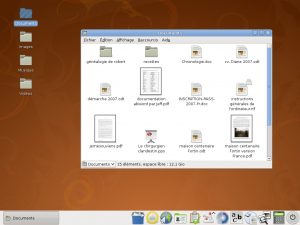
Des années plus tard, force m’est de constater qu’ils n’ont jamais été utilisés (l’ordinateur est un «moyen» pour accéder au net, pas une «fin» en soi). Conséquemment, je les ai retirés.
Le résultat final:

Epiphany 2.30 et GMail:

Temps de login total from cold metal (incluant le bios de 15 secondes) jusqu’au login avec bureau gnome: 45 secondes (25 secondes du démarrage du kernel jusqu’à GNOME chargé).
Comments
10 responses to “GNOME pour les non-ordinateuriens”
J’apprends un nouveau mot ici, « non-ordinateurien » est un nouveau néologisme québécois ou nékohayien ?
L’expérience de faire apprendre l’informatique « from scratch » est en effet très instructive, et nous apprend beaucoup sur l’ergonomie, à nous les geeks.
Je reste convaincu que le jour où ce genre d’utilisateurs pourra se débrouiller seul devant un ordinateur, alors c’est que l’on aura atteint un niveau convenable d’intuitivité dans l’informatique.
Et si ce niveau d’intuitivité reste compatible avec des préoccupations plus geek ( flexibilité etc. ), alors on sera proche de la perfection !
Non-ordinateurien est un terme Ploumois.
Et oui, en effet, observer ce type d’utilisateur faire usage d’un ordinateur est une expérience fascinante en soi 🙂
Bonjour,
Voici un billet très intéressant.
Je ferrais juste deux ou trois remarques :
– pour ce genre d’utilisateurs il faut à tout prix que l’ordinateur soit le plus déterministe possible. Donc éviter au maximum les bug et autre changement. Donc dans ce genre de cas au niveau du système AUCUNE mise à jour. Ça ne sert généralement à rien. Donc je crée 4 partitions /tmp, /var, /home et /. “/” est montée en lecture seule les autres sont montées sans les droit d’exécutions ça sécurise beaucoup l’ordinateur.
– si ton utilisateur n’utilise que quelques logiciel pourquoi ne pas en faire la liste des lanceur dans le tableau de bord ? Voir lancer le plus utilisé au démarrage s’il est beaucoup plus utilisé que les autres ?
– s’il utilise des fichiers pense à faire des mises à jour automatiques régulièrement, il n’y a rien de plus frustrant pour eux qu’un problème comme la perte de fichiers par exemple.
@yoko:
– La politique de l’aucune mise à jour… pas vraiment. Je paramètre typiquement ces ordinateurs pour qu’ils installent automatiquement les mises à jour de sécurité (c’est important quand même), et les mises à jour “-updates”, qui sont des correctifs, sont habituellement appliquées par moi si je passe par là (ça n’arrive qu’aux X mois/années). Je comprends où tu veux en venir: moins y’a de mises à jour, moins y’a de sources potentielles de régressions… mais typiquement les mises à jour en corrigent plus qu’elles n’en causent
– En faire la liste des lanceurs dans le tableau de bord?… euh, c’est exactement ce que j’ai fait non?
– Dernier point: je suppose que tu voulais dire des sauvegardes, et non mises à jour. Mais voui, j’ai un script rsync croné qui fait ça normalement.
Pour la non mise à jour, c’est oui des régressions etc… Très franchement quand tu applique ce que j’ai dis plus haut : les problèmes de sécurité sont très (très) rares. Impossible d’attaquer directement la machine sauf à s’attaquer au noyau. Il y a les failles de Firefox que je n’avais pas pris en compte, j’ai jamais entendu quelqu’un avoir subit une attaque par ce biai, mais tu as raison.
Pour les lancement, il m’avait semblé y avoir un menu à gauche de la calculatrice. S’il y a vraiment tout tu devrais les disperser. Ça permet de pouvoir mémoriser la localisation du lanceur plus facilement et ça limite les risques de cliques sur la mauvaise icone.
Tiens t’as pas désactivé le bureau ?
Bien vu 😉 combinaison de facteurs: le fait que multitask pas, qu’a pas de conception abstraite des fichiers (nautilus spatial requis), et que ça serait très tordu de faire quelque chose de fonctionnel pour les médias amovibles… mais je ne suis pas convaincu que mon approche est la bonne non plus.
Sans aller aussi loin en solution, j’ai été confronté au même problème avec ma mère (70 & qq printemps) qui s’est mis “à l’informatique” il y a 2 ans. Et sincèrement (puisqu’on vit à 700 bornes de distance), c’est *surtout* le bureau à distance que je trouve primordial, histoire de pouvoir l’aider en direct-live-téléphonique.
Une belle analyse. J’ai toujours eu cette préoccupation pour les novices. Une partie des insuccès du libre vient du fait que les développeurs accordent souvent peu d’importance à la convivialité des interfaces.
Il y aurait une belle discussion à faire sur la meilleure façon de configurer Linux pour des novices non-informaticiens.
Merci d’avoir pris le temps de documenter cela.
Ma mère rentre exactement dans tes caractéristiques… Justement, y’as pas longtemps j’ai vu qu’elle avait réussi à faire disparaître une des tableaux de bord de Gnome, je sens que j’appliquerais tes conseils la prochaine fois que je toucherais à son ordi 😉